Gestratificeerde steekproeven uitvoeren in excel (stap voor stap)
In de statistiek nemen we vaak steekproeven uit een populatie en gebruiken we de gegevens uit de steekproef om conclusies te trekken over de populatie als geheel.
Een veelgebruikte steekproefmethode is de gestratificeerde willekeurige steekproef , waarbij een populatie in groepen wordt verdeeld en een bepaald aantal leden uit elke groep willekeurig wordt geselecteerd om in de steekproef te worden opgenomen.
Het volgende stapsgewijze voorbeeld laat zien hoe u gestratificeerde willekeurige steekproeven kunt uitvoeren in Excel.
Stap 1: Voer de gegevens in
Laten we eerst de volgende gegevensset in Excel invoeren:
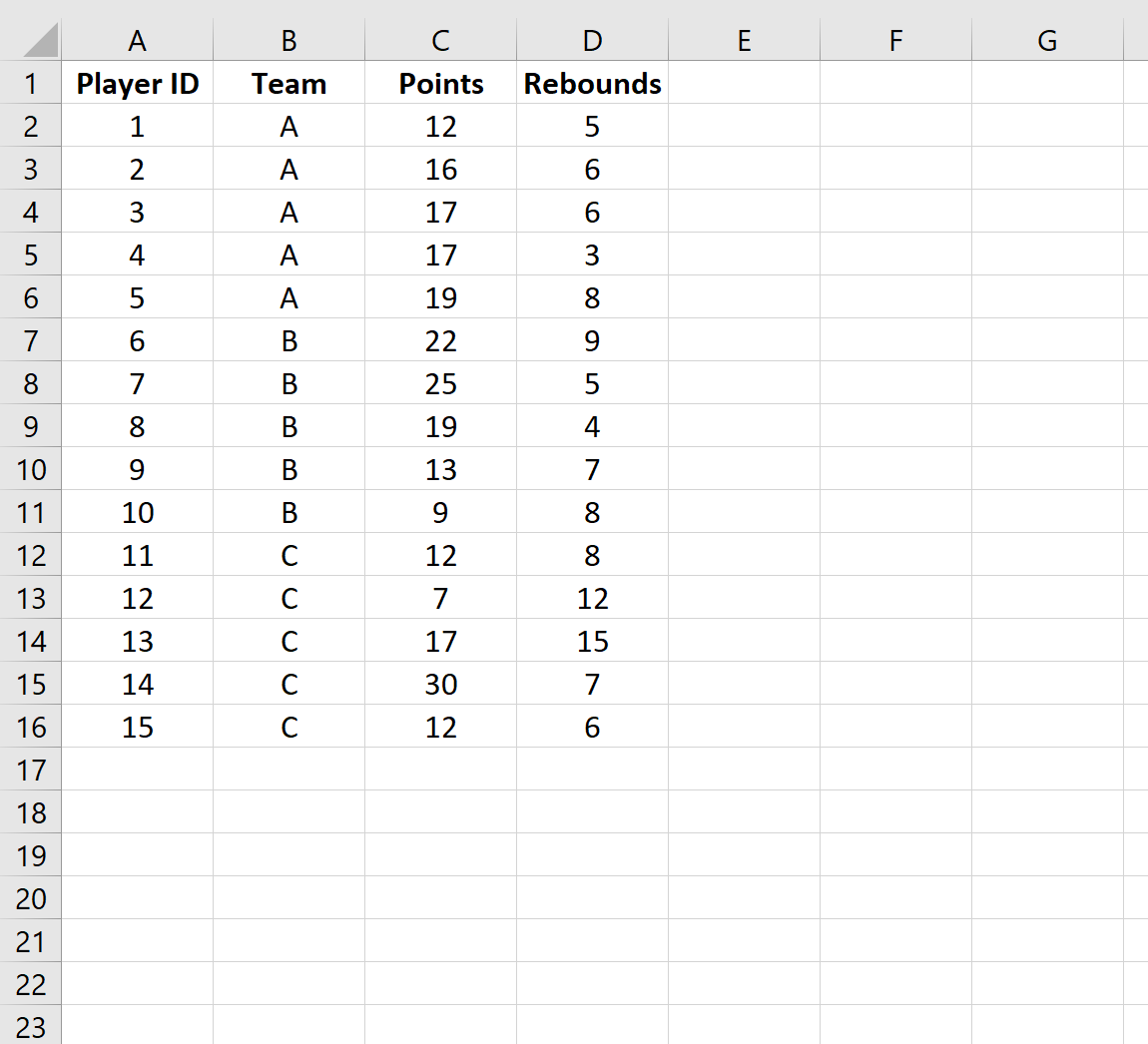
Vervolgens voeren we gestratificeerde willekeurige steekproeven uit, waarbij we willekeurig twee spelers van elk basketbalteam selecteren om in de uiteindelijke steekproef op te nemen.
Stap 2: Voer voor elke rij willekeurige waarden in
Laten we vervolgens een nieuwe kolom maken met de naam Willekeurig en typ =RAND() voor de eerste waarde:
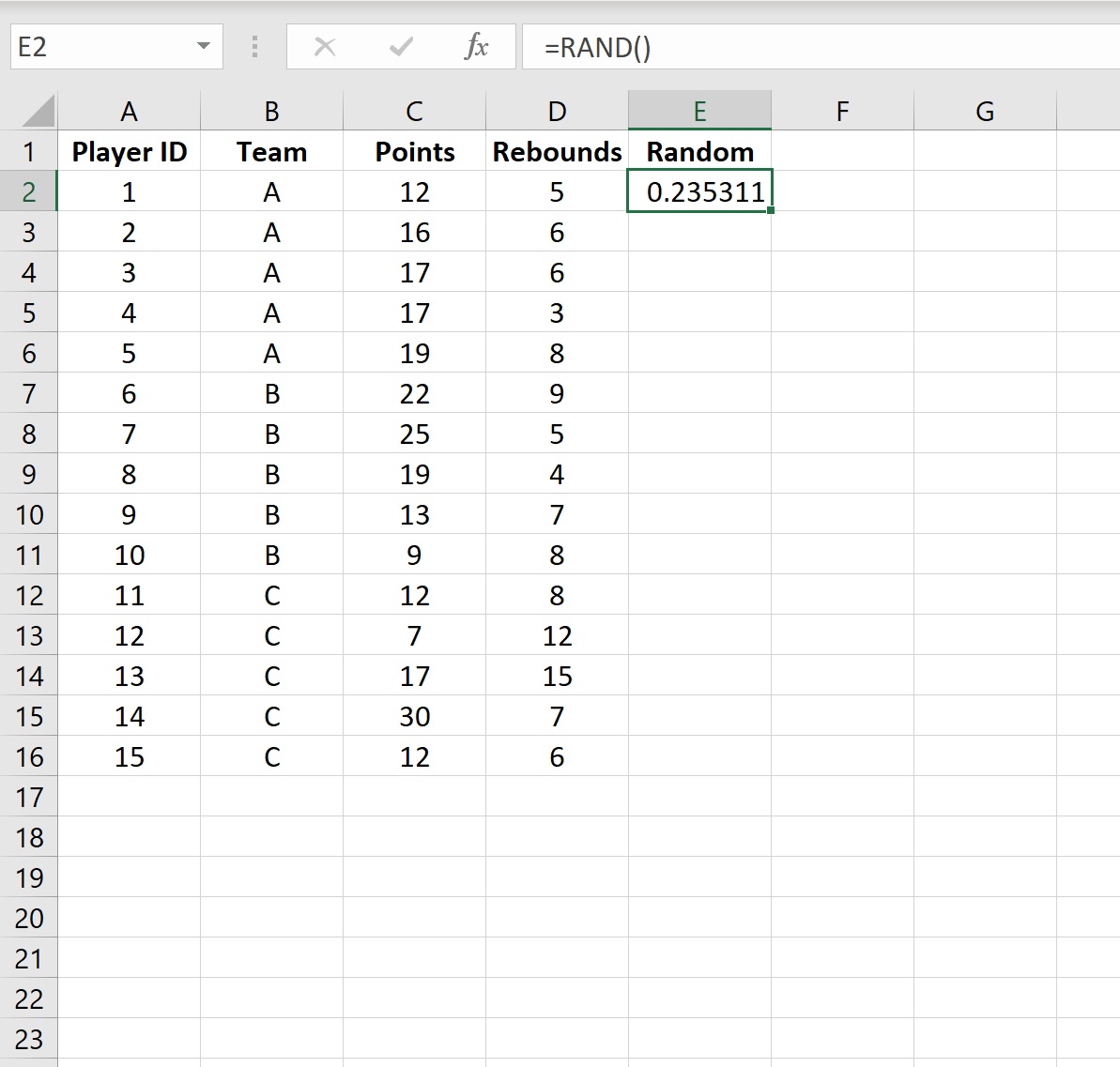
Dit genereert een willekeurige waarde tussen 0 en 1.
Beweeg vervolgens over de rechterbenedenhoek van de cel totdat er een klein kruisje ( + ) verschijnt en dubbelklik erop om de formule =RAND() in alle resterende cellen in de kolom te plakken.
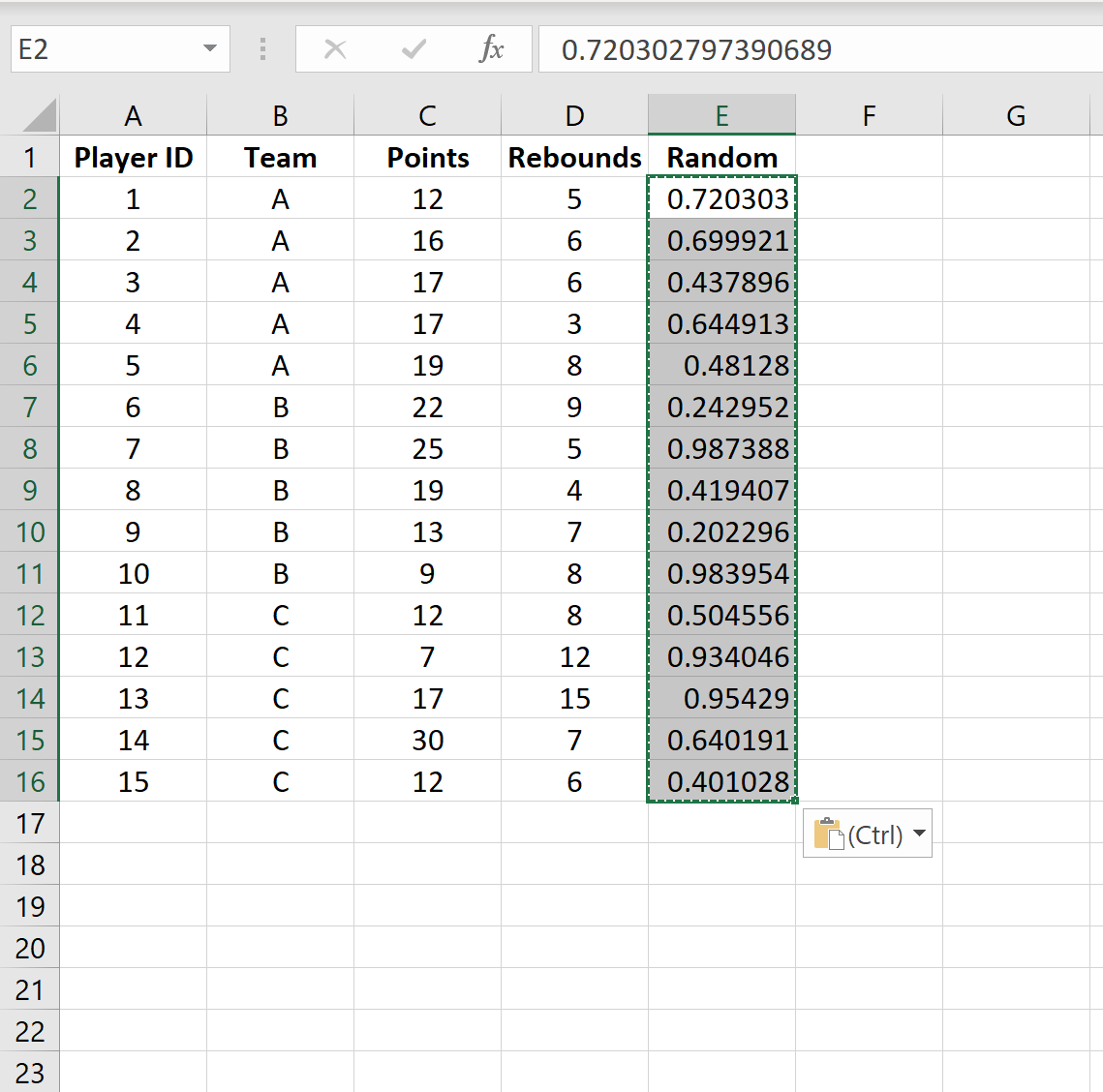
Helaas veranderen de willekeurige celwaarden elke keer dat we op Enter drukken. Om dit te voorkomen kopieert u elke waarde in kolom E, klikt u vervolgens met de rechtermuisknop en kiest u Waarden in dezelfde kolom plakken zodat de willekeurige waarden niet meer veranderen.
Stap 3: Gegevenswaarden sorteren
Markeer vervolgens alle gegevens. Klik vervolgens op het tabblad Gegevens langs het bovenste lint. Klik vervolgens op de knop Sorteren in de groep Sorteren en filteren .
In het nieuwe venster dat verschijnt, sorteer je eerst op team van A tot Z en vervolgens op willekeurig , van klein naar groot.
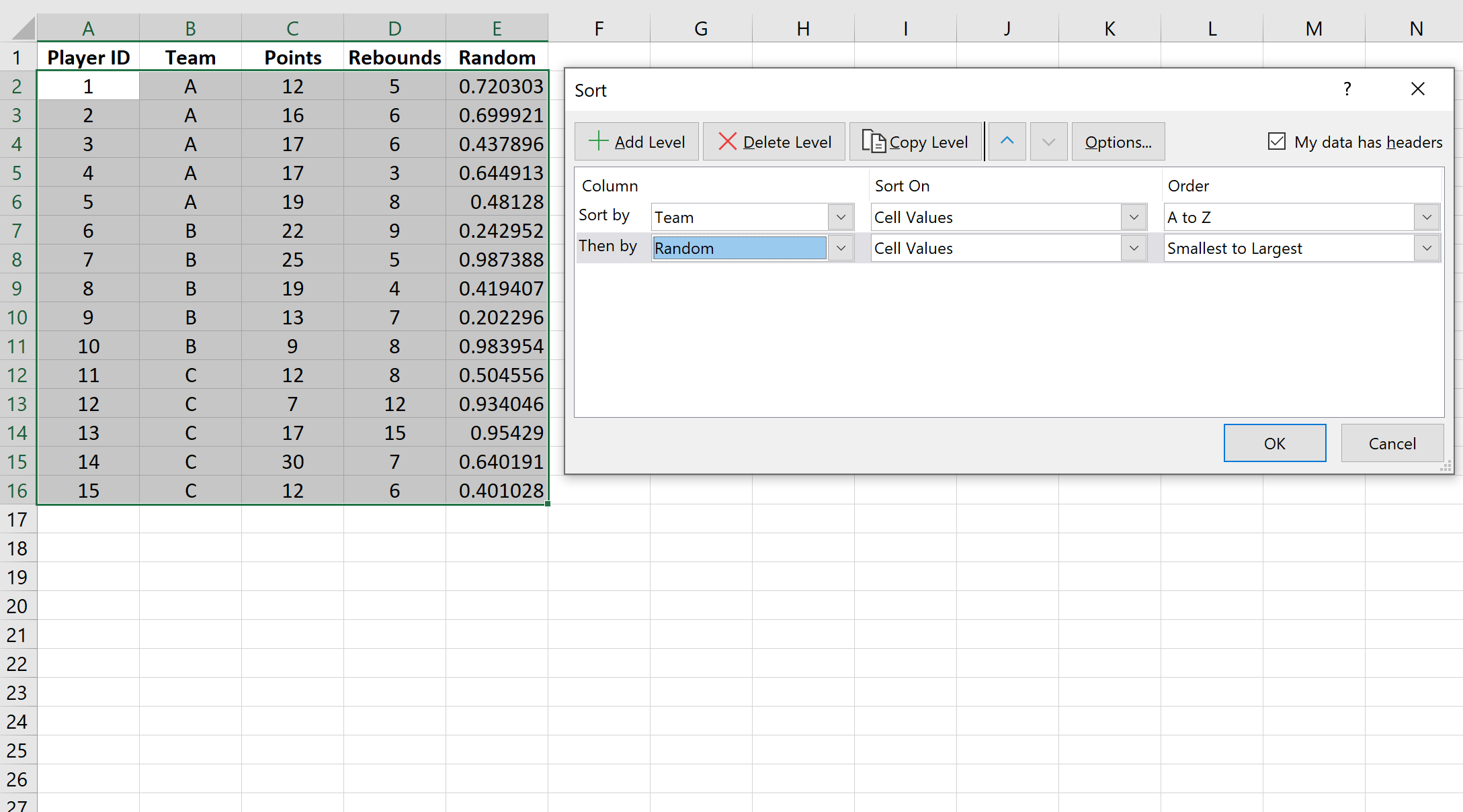
Zodra u op OK klikt, worden de gegevens dienovereenkomstig gesorteerd.
Stap 4: Selecteer het uiteindelijke monster
Het uiteindelijke voorbeeld bestaat eenvoudigweg uit de eerste twee regels van elk team:
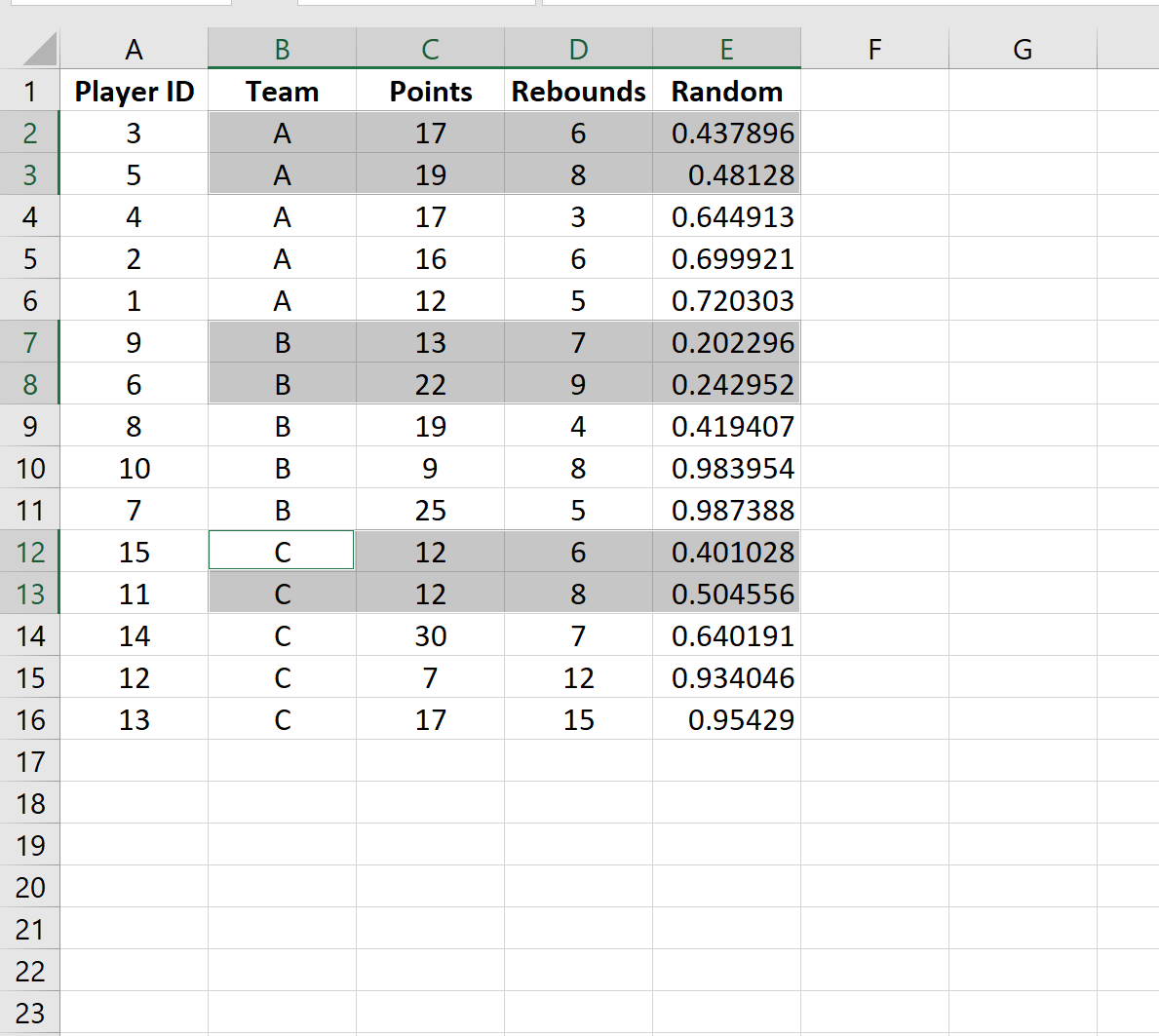
Het uiteindelijke voorbeeld bevat de volgende speler-ID’s van elk team:
- Ploeg A : 3, 5
- Team B : 9, 6
- Team C : 15, 11
Onze gestratificeerde willekeurige steekproef is voltooid, aangezien we nu uit elk team twee spelers hebben gekozen.
Aanvullende bronnen
In de volgende tutorials wordt uitgelegd hoe u andere steekproeftypen in een populatie kunt selecteren met behulp van Excel:
Hoe u een willekeurige steekproef selecteert in Excel
Systematische steekproeven uitvoeren in Excel
Clusterbemonstering uitvoeren in Excel